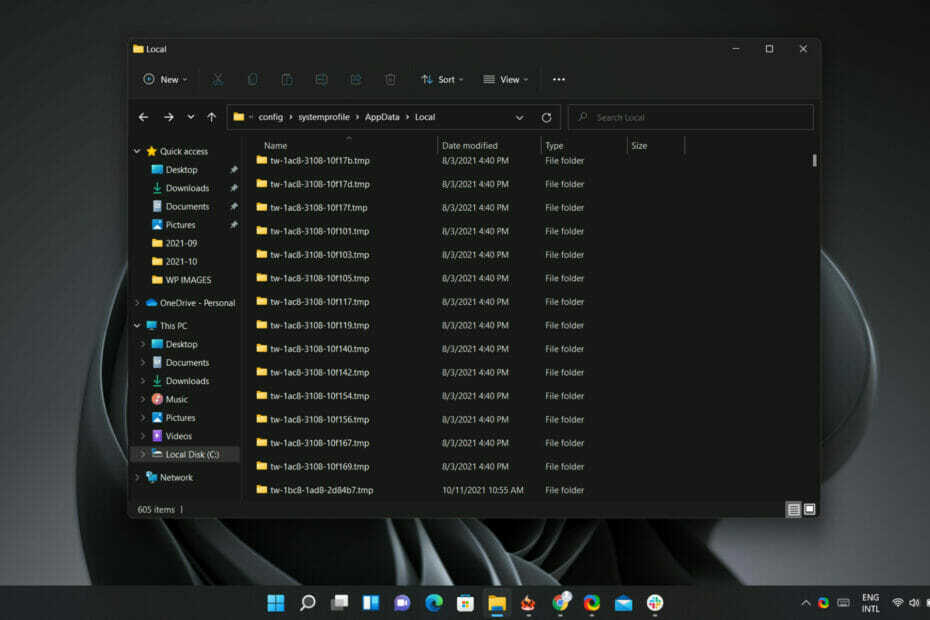
Naujausia Microsoft operacinė sistema be jokios aiškios priežasties sukuria daug tuščių aplankų System32 kataloge, kaip ir jo pirmtakas.
Jei skirsite laiko ir iš tikrųjų patikrinsite aukščiau minėtą katalogų aplanką, tiesiogine prasme rasite daugiau nei šimtą tuščių aplankų be jokio tikslo.
Be to, kai kurie vartotojai netgi pranešė, kad aplanke turi tūkstančius tuščių katalogų.
„Windows 11“ sukuria šimtus tuščių aplankų
Aptariamų aplankų pavadinimai prasideda tw ir baigti su .tmp. Kai juos atidarysite, pastebėsite, kad juose nėra jokių failų.
Ši problema buvo žinoma nuo tada, kai „Windows 10“ viešpatavo kaip aukščiausia „Microsoft“ operacinė sistema, kol dar nebuvo „Windows 11“.
Bendra idėja yra ta, kad laikinieji aplankai yra sukurti naudojant Provisioning Package Runtime Processing įrankį, failo pavadinimas ProvTool.exe.
Taip pat šios tmp aplankus galima ištrinti, todėl galite tai padaryti, jei norite, nes atrodo, kad tai neturi neigiamos įtakos sistemai.
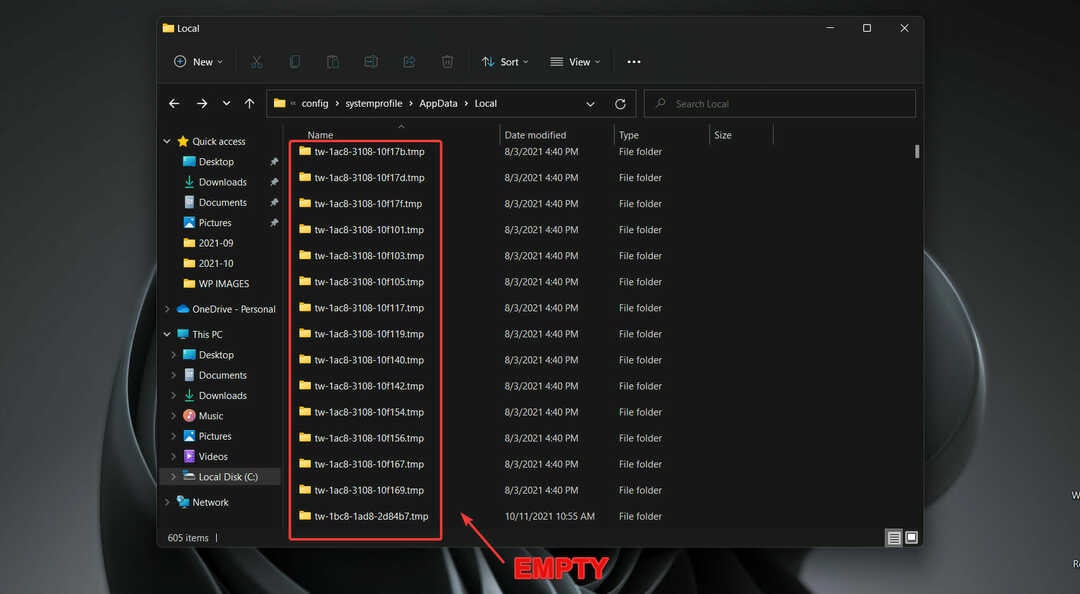
Galite atsipalaiduoti, nes klaida daugeliu atvejų nėra kritinė, nes tušti aplankai neužima daug vietos diske ir netrukdo sistemos veikimui.
Ši problema tik patvirtina faktą, kad „Windows 11“ yra labai panaši į „Windows 10“ ir kad klaidos, kurios paveikė ankstesnę OS, greičiausiai taip pat paveiks naująją.
Kitas, naujesnis pavyzdys, kad tai iš tikrųjų tiesa, yra Spausdinti košmaro numeris. Tai prasidėjo paveikus „Windows 11“ pirmtaką, tik pereiti prie naujausio.
Jei taip pat norite patikrinti ir pamatyti, ar jūsų sistemoje yra šimtai aplankų, viskas, ką jums reikia padaryti, tai:
- Atviras Failų naršyklė.
- Pasiekite skaidinį, kur Windows yra įdiegta.
- Atidaryk Windows aplanką.
- Dabar atidaryta Sistema 32.
- Spustelėkite konfig.
- Pasirinkite sistemos profilis.
- Spustelėkite Programos duomenys.
- Atidaryk Vietinis aplanką.
Kaip minėjome anksčiau, aplankai yra visiškai tušti ir jei nuspręsite juos ištrinti, nieko blogo nenutiks, todėl tai beveik jūsų pasirinkimas.
Ar pastebėjote tą pačią problemą savo kompiuteryje? Praneškite mums toliau pateiktame komentarų skyriuje.


